¿Qué significa el error que indica que el controlador de la impresora no está disponible?
El error de la impresora que indica que el controlador no está disponible significa que Windows no encuentra el controlador que necesita para comunicarse con la impresora. Esto puede deberse a tener instalados controladores desactualizados, dañados, con errores o mal instalados, o a otros problemas de software.
Un controlador es un tipo de software que indica al equipo cómo comunicarse con un dispositivo, en este caso, una impresora. Los problemas con los controladores no solo son típicos de la impresora, sino que también pueden darse en los controladores de sonido y gráficos si no están actualizados.
Cómo resolver el problema de que el controlador no está disponible en Windows 11 o 10
Para resolver los problemas del controlador de la impresora en Windows, utilice un actualizador de controladores automático o siga los pasos del siguiente manual.
Utilice un actualizador de controladores automático
La forma más sencilla de asegurarse de que los controladores de su equipo estén actualizados y funcionen bien es confiarle el proceso a una herramienta diseñada para esa tarea. Así es cómo se utiliza un actualizador de controladores automático para resolver el error de controlador no disponible de Windows:
-
Descargue e instale Avast Driver Updater.
-
En el panel de información principal de Avast Driver Updater, haga clic en Analizar controladores y espere un poco mientras la herramienta analiza el equipo en busca de controladores desactualizados, dañados, con errores o mal instalados.
-
Cuando la herramienta termine de analizar, haga clic en Ver obsoletos. Desde ahí, podrá elegir los controladores que desea actualizar.
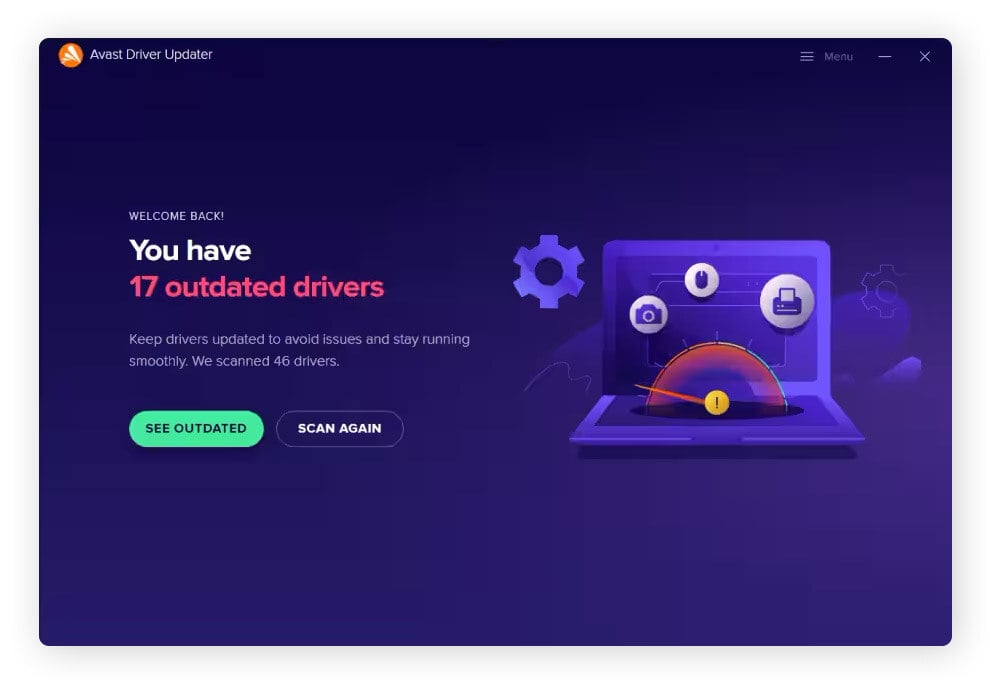
Usar una versión anterior del controlador de la impresora
Si el motivo de que el controlador de su impresora no funcione bien es un error de actualización, normalmente el problema se soluciona volviendo a una versión anterior.
Estos son los pasos para volver a una versión anterior del controlador de su impresora:
-
Escriba Administrador de dispositivos en la barra de búsqueda de Windows y haga clic.
-
Haga clic en la flecha junto a Colas de impresión y haga clic con el botón derecho en la impresora con el problema. Seleccione Propiedades.
-
En la ventana nueva, haga clic en la pestaña Controlador y luego en Revertir al controlador.
También puede usar Avast Driver Updater para revertir fácilmente a una versión anterior del controlador en caso de que falle una actualización. Avast Driver Updater conserva automáticamente una copia de seguridad de las versiones anteriores del controlador para que pueda encontrar rápidamente la copia de seguridad que busca y volver a una versión anterior al hacer clic en un botón.
Actualizar el controlador de la impresora y el software de Windows
Si la impresora envía un error de controlador no disponible, puede que solucionarlo sea tan fácil como actualizar los controladores de la impresora o el software de Windows. Estos son los pasos para comprobar si la impresora o Windows necesitan alguna actualización y para que pueda seguir imprimiendo:
Cómo actualizar el controlador de la impresora
-
Escriba Administrador de dispositivos en la barra de búsqueda de Windows y ábralo.
-
Haga clic en la flecha junto a Impresoras y haga clic con el botón derecho en la impresora con el problema. Seleccione Actualizar controlador.

-
Haga clic en Buscar controladores automáticamente.
Cómo actualizar Windows 10 u 11
-
Abra el menú Inicio y vaya a Configuración (y luego a Actualización y seguridad en Windows 10).
-
Haga clic en Windows Update > Buscar actualizaciones.
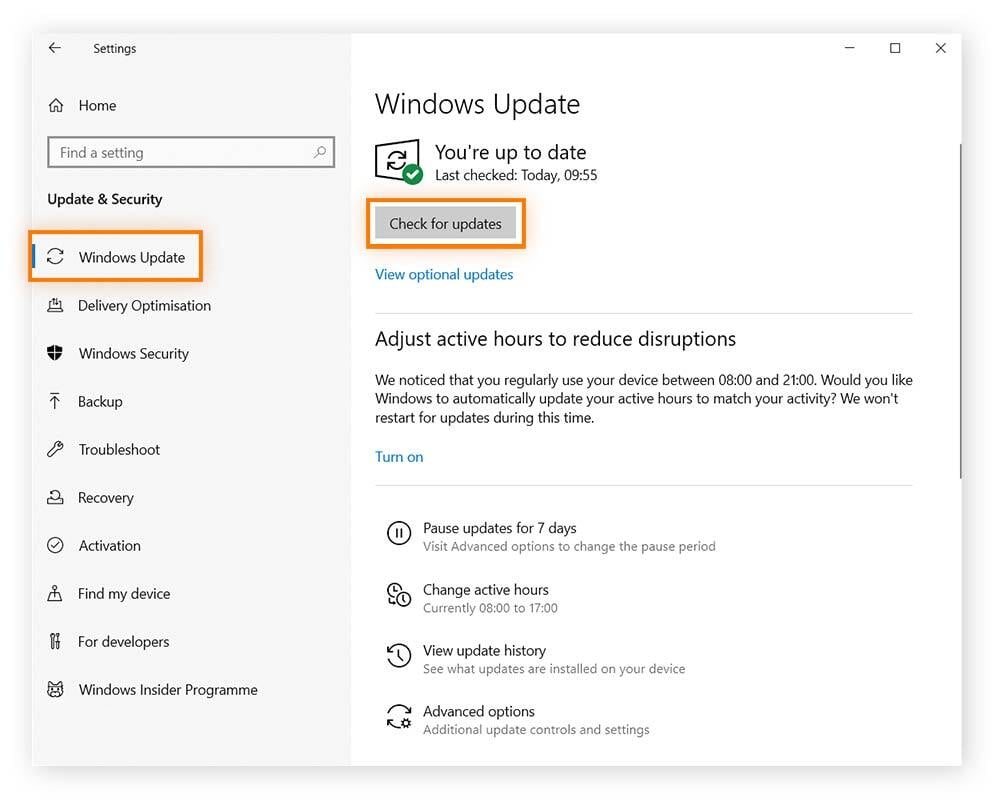
-
Si hay alguna actualización disponible, siga los pasos para completarla.
Desinstalar y volver a instalar el controlador de la impresora
Si el controlador está dañado, volver a instalarlo puede solucionar el problema. Este proceso es similar a eliminar y volver a conectar un dispositivo Bluetooth: solo hay que desconectarlo y luego volver a conectarlo para que todo funcione bien. A continuación, le explicamos cómo desinstalar y volver a instalar el controlador de su impresora.
En Windows 10
-
Vaya a Configuración > Dispositivos > Impresoras y escáneres.
-
Haga clic en la impresora en cuestión, seleccione Quitar dispositivo y haga clic en Sí para confirmar.
-
Para volver a instalar la impresora, haga clic en Agregar una impresora o un escáner.
-
Cuando vuelva a aparecer la impresora, haga clic en Agregar dispositivo.
En Windows 11
Siga los pasos que se indican a continuación para quitar y volver a instalar el controlador de su impresora en Windows 11:
-
Desde el menú Inicio, vaya a Configuración > Bluetooth y dispositivos > Impresoras y escáneres.
-
Haga clic en la impresora con el error y seleccione Quitar.
-
Ya puede volver a instalar la impresora haciendo clic en Agregar dispositivo. El PC buscará dispositivos automáticamente.
-
Seleccione su impresora y haga clic en Agregar dispositivo.
Resolución del error de controlador no disponible
En ocasiones, el problema no es del controlador en sí. Si ha actualizado el controlador y algún que otro software, pero no se ha solucionado el problema, pruebe con estos consejos de resolución de problemas:
-
Reiniciar sus dispositivos: apagar y volver a encender es la típica solución en el mundo de la informática, ¡pero siempre es el primer paso por algo! Mantenga apagados el PC y la impresora durante unos minutos, vuelva a enchufarlos y reinícielos.
-
Restablecer su conexión a internet: si la impresora se conecta al equipo por wifi, es posible que una mala conexión a internet esté provocando los problemas. Reinicie internet y compruebe si la impresora se vuelve a conectar automáticamente.
-
Comprobar el acceso administrativo: por motivos de seguridad, algunas impresoras bloquean a veces las cuentas que no sean de administrador. Cambie a una cuenta de administrador para comprobar si se resuelve el problema.
-
Reiniciar el spooler de impresión: reiniciar el spooler de impresión (el programa responsable de gestionar la cola de impresión) puede solucionar el problema con el controlador. Abra el menú Inicio de Windows y escriba Servicios, desplácese y haga clic con el botón derecho en Spooler de impresión y, a continuación, seleccione Reiniciar.
-
Usar el solucionador de problemas de Windows: es una herramienta magnífica para diagnosticar y reparar problemas en el PC. Puede encontrarlo en Configuración > Sistema > Solucionar problemas > Solucionadores de problemas adicionales > Impresora.
-
Limpiar el PC: en ocasiones, una acumulación de archivos no deseados o programas potencialmente no deseados impide que el controlador funcione correctamente. Si elimina los archivos y el software no deseados, se limpiará su PC y puede que los controladores vuelvan a funcionar bien.
Cómo solucionar el error de controlador no disponible en impresoras HP, Epson y Canon
Si ninguna de las soluciones anteriores le ha servido, los fabricantes de impresoras ofrecen asistencia adicional en su sitio web o a través de sus equipos de atención al cliente. Aquí le dejamos los datos para HP, Epson y Canon.
HP
Vaya a la página de controladores de impresoras HP y escriba el nombre de su impresora. Verá temas de ayuda y un vínculo para descargar el controlador. Tendrá que instalarlo. Si eso no funciona, HP ofrece una herramienta de diagnóstico, HP Print and Scan Doctor, que permite identificar y solucionar la causa del problema con la impresora.
Epson
En la página de soporte para impresoras Epson, puede buscar manualmente el controlador más reciente de su impresora. Busque el modelo de la impresora y siga las instrucciones para descargar e instalar el controlador adecuado.
Canon
Vaya a la página de controladores Canon y busque el de su impresora. También puede obtener asistencia personalizada si crea una cuenta de Canon.
¿Qué provoca el error de controlador no disponible?
El error de controlador no disponible puede deberse a distintas causas: problemas con el controlador de la impresora, problemas de compatibilidad con actualizaciones recientes de Windows, un sistema operativo o software de controlador desactualizados o un problema con la conexión a internet.
Si las sugerencias anteriores no han funcionado, considere la opción de explorar las siguientes causas para llegar a la raíz del problema:
Controladores obsoletos
Al igual que la mayoría de software, los fabricantes actualizan con frecuencia los controladores de sus impresoras. Perderse una actualización puede suponer que la impresora deje de funcionar. Un software especializado puede controlar las actualizaciones de los controladores y asegurarse de que estén siempre a punto, de forma que se mejore el rendimiento de su PC.
Controladores dañados
Los controladores dañados también pueden provocar el error de controlador no disponible. Entre las causas de un controlador dañado se incluyen errores del sistema, malware, bloqueos del equipo e interacciones problemáticas de otro software.
Controladores defectuosos
En ocasiones, se puede implementar la actualización de un controlador con un error o defecto inesperado. Para solucionar este error, solo tiene que volver a la versión anterior. El mejor software actualizador de controladores realiza una copia de seguridad de los controladores para que pueda volver fácilmente a versiones anteriores en caso de que se aplique una actualización defectuosa del controlador.
Problemas de instalación
Al intentar instalar o actualizar manualmente un controlador específico, es fácil equivocarse, por ejemplo, puede instalar un controlador de otro modelo de la impresora. Para evitarlo, utilice un software que busque actualizaciones automáticamente y le avise cuando se encuentre una actualización para su hardware.
Avast Driver Updater puede ayudarle a buscar y reparar problemas con los controladores, tanto si están obsoletos, dañados, defectuosos o mal instalados. Para ello, se encarga de buscar las actualizaciones más recientes. Tiene una base de datos de más de 1300 marcas para que pueda obtener el controlar adecuado de forma sencilla y disfrutar de una experiencia más fluida en su PC.
Actualizaciones de Windows
Las actualizaciones de Windows pueden generar problemas de compatibilidad si la nueva versión no reconoce el controlador. Aunque Windows Update busca si hay nuevos controladores automáticamente, puede que no tenga algunos en su base de datos.
Sistema operativo obsoleto
Al igual que el controlador de su impresora, el sistema operativo de su equipo necesita mantenerse actualizado. Si ejecuta una versión antigua del sistema operativo, como Windows 7 u 8, por ejemplo, es posible que el controlador de la impresora no sea compatible. Mantenga siempre actualizado el sistema operativo, ya que las nuevas versiones pueden contener soluciones para amenazas de ciberseguridad.
Mantenga los controladores actualizados con Avast
Avast Driver Updater le permite analizar su PC con Windows y buscar actualizaciones de controladores en nuestra base de datos de 70 millones de controladores. No solo le ayudará a buscar el controlador de su impresora, también mantendrá sus controladores para que disfrute de una navegación más rápida, menos bloqueos y mejores gráficos y sonido. Descargue una prueba gratuita y descubra lo sencillo que es usarlo.